요소를 배치하거나 선을 스케치할 때 객체 스냅을 사용하여 기존 형상과 맞춥니다. 스냅을 사용 또는 사용 안 함으로 설정하고, 키보드 단축키 및 점프 스냅을 사용하여 생산성을 높입니다.
요소를 배치하거나 선(직선, 호 또는 원)을 스케치할 때 Revit에서는 스냅 점 및 스냅 선을 표시하여 기존 형상과 요소 또는 선을 나란히 맞추는 데 도움을 줍니다. 스냅 점은 도면 영역에 모양(삼각형, 정사각형, 다이아몬드 등)으로 표시됩니다. 스냅 선은 도면 영역에 파선으로 표시됩니다.
다음 그림은 스냅 파선 및 중간점 스냅 점(삼각형)을 표시합니다.
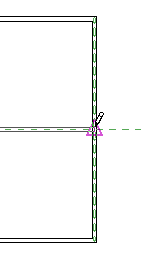
스냅 대화상자를 사용하여 객체 스냅을 사용 또는 사용 안 함으로 설정하고 치수 스냅 증분을 지정합니다. 설정은 소프트웨어 세션 기간 동안 유지됩니다. 스냅 설정은 세션에서 열린 모든 파일에 적용되지만, 설정은 프로젝트와 함께 저장되지 않습니다.
스냅 증분
프로젝트 뷰에 요소를 배치할 때 스냅은 정의된 증분으로 변경됩니다.
예를 들어, 벽을 스케치할 때 도면 영역에서 커서를 왼쪽에서 오른쪽으로 이동하면 벽의 치수가 정의된 길이 치수 스냅 증분에 따라 증가됩니다. 마찬가지로, 각도별로 요소를 배치할 때 각도 스냅 치수가 정의된 각도 치수 스냅 증분에 따라 증가합니다.
뷰를 확대하면 스냅 증분이 작아집니다. 뷰를 축소하면 스냅 증분이 커집니다. 스냅 대화상자에서 이러한 스냅 증분을 정의할 수 있습니다.
스냅에 대한 키보드 단축키
프로젝트에서 작업할 때 키보드 단축키 또는 마우스 오른쪽 버튼의 상황별 메뉴를 사용하여 임시로 스냅 설정을 재지정할 수 있습니다. 임시 재지정은 단일 선택만 영향을 받습니다.
예를 들어 호의 중심에 일회성 스냅이 필요한 경우 SC를 입력하거나 상황에 맞는 메뉴에서 스냅 재지정 중심을 선택하면 호 중심만 스냅 옵션으로 인식됩니다.
중심을 선택하면 호 중심만 스냅 옵션으로 인식됩니다.
선택한 후 스냅은 스냅 대화상자에 지정된 설정으로 돌아갑니다.
점프 스냅
점프 스냅은 현재 커서 위치로부터 떨어진 모든 스냅 점입니다. 예를 들어 벽의 중간점에 커서를 놓으면 벽의 끝점에 점프 스냅이 표시될 수 있습니다.
점프 스냅은 키보드 단축키 또는 스냅 대화상자를 사용하여 가장 가까운 객체 스냅을 끌 때 발생합니다.